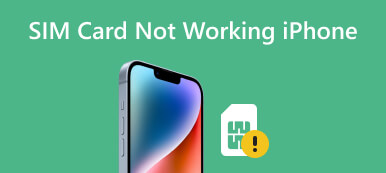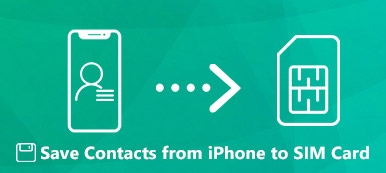Kun hankit uuden iOS-laitteen, sinun on ensin aktivoitava se, olipa kyseessä sitten uusi iPhone tai käytetty laite toiselta käyttäjältä. Se viittaa matkapuhelinpalvelun määrittämiseen älypuhelimeesi. Ohjatun asennustoiminnon ansiosta prosessi on yleensä kivuton ja intuitiivinen. Viimeaikaiset tutkimukset ovat kuitenkin osoittaneet, että aloittelijat voivat kohdata haasteita prosessin aikana. Tämä opas näyttää, kuinka aktivoi uusi iPhone tai iPad.
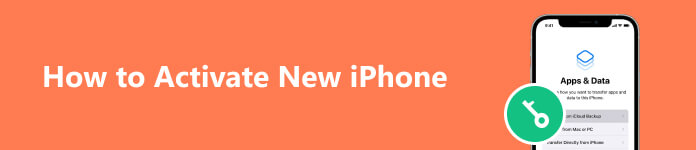
- Osa 1: Kuinka aktivoida uusi iPhone SIM-kortilla
- Osa 2: Kuinka aktivoida uusi iPhone ilman SIM-korttia
- Osa 3: Uuden iPhonen aktivoimista koskevat usein kysytyt kysymykset
Osa 1: Kuinka aktivoida uusi iPhone SIM-kortilla
Aloita asentamalla tai SIM-kortin siirtäminen uuteen iPhoneen, joka on pieni siru, joka yhdistää laitteesi matkapuhelinverkkoon. Jos SIM-kortti on jo asennettu, noudata alla olevia ohjeita aktivoidaksesi uuden iPhonesi Verizonissa, T Mobilessa, Sprintissä, AT&T:ssä jne.
Vaihe 1 Pidä alhaalla ylin, Puolitai teho -painiketta iPhonessasi, kunnes Apple-logo tulee näkyviin näytölle.
Vaihe 2 Sitten sinulle esitetään Hei näyttö. Valitse kieli. Valita Pikaopas or Asenna manuaalisesti mieltymystesi mukaan.

Vaihe 3 Seuraa näytön ohjeita, kunnes tulet verkon asetusnäyttöön. Valitse Wi-Fi-verkkosi ja kirjoita Wi-Fi-salasanasi tai aktivoi uusi iPhone matkapuhelinverkon kautta.

Vaihe 4 Seuraavaksi sinua pyydetään kirjautumaan sisään Apple ID:lläsi ja salasanallasi ja palauttamaan tiedot toisesta laitteesta tai luomaan iPhone, johon ei ole asennettu sovelluksia tai tietoja.
Vaihe 5 Viimeistele asennusprosessi, ja se voi kestää muutaman minuutin. Kun näet aloitusnäytön, se tarkoittaa, että uusi iPhonesi on aktivoitu.
Osa 2: Kuinka aktivoida uusi iPhone ilman SIM-korttia
Voitko aktivoida uuden iPhonen ilman SIM-korttia? Vastaus on kyllä. Esimerkiksi vanhemmat toivovat ostavansa iPhonen lapsilleen ilman SIM-korttia. Se käyttää tietoja Wi-Fi-yhteyden kautta. Varmista ensin, että iPhonesi on lukittu tietylle operaattorille.
Tapa 1: Kuinka aktivoida uusi iPhone iTunesin avulla
Vaihe 1 Asenna iTunesin uusin versio tietokoneellesi. Jos sinulla on jo iTunes työpöydälläsi, päivitä se. Liitä sitten uusi iPhone tietokoneeseen USB-kaapelilla.
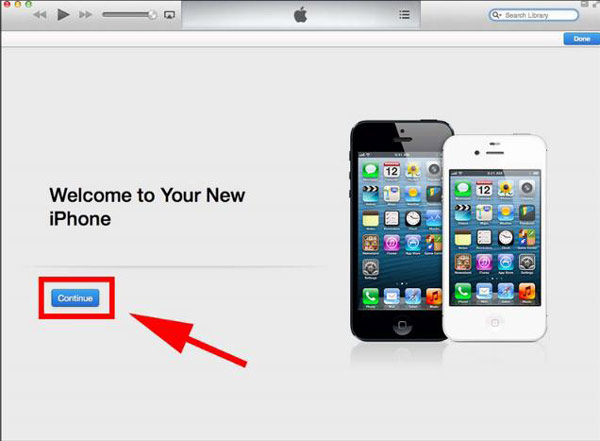
Vaihe 2 Valitse jatkaa -painiketta Tervetuloa käyttöliittymä. Valitse sitten Asettaa uudeksi iPhoneksi, ja osuma jatkaa.
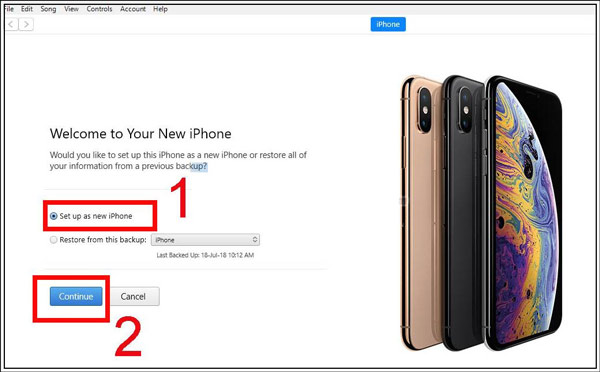
Vaihe 3 Kun näet Synkronoi iTunesin kanssaNapsauttamalla Aloita -painiketta ja valitse Synkronoi. Odota prosessin päättymistä ja irrota iPhone. Nyt voit aloittaa puhelimen käytön.
Tapa 2: Kuinka aktivoida uusi iPhone hätäpuhelulla
Uuden iPhonen aktivointi hätäpuhelulla on temppu. Siihen kuuluu iOS-hätäpuheluominaisuuden käyttäminen, mutta puhelun soittamatta jättäminen. Sinun on tehtävä se varovasti ja noudatettava ohjeita huolellisesti.
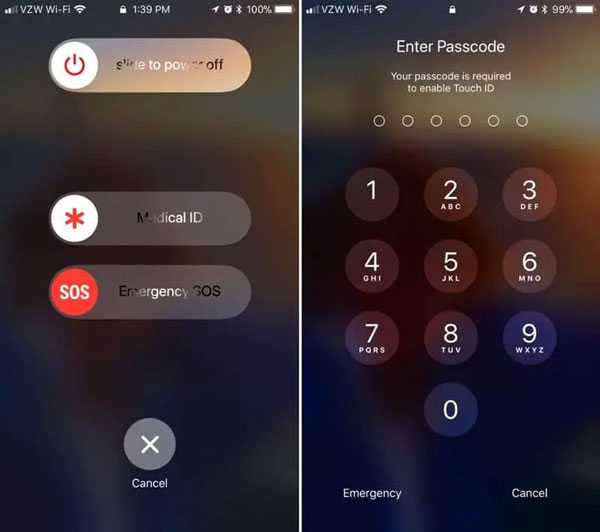
Vaihe 1 Käynnistä uusi iPhone, niin saat kehotteen Ei SIM-korttia tai vastaavaa viestiä.
Vaihe 2 paina ETUSIVU -painiketta siirtyäksesi seuraavaan näyttöön. Soita 112 tai 999 ja paina heti ylin, Puolitai teho -painiketta puhelun katkaisemiseksi ennen kuin se menee läpi.
Vaihe 3 Sitten näet ponnahdusikkunan, jossa sinua pyydetään peruuttamaan puhelu. Valitse vain se. Uusi iPhone on nyt aktivoitu ilman SIM-korttia.
Tapa 3: Kuinka aktivoida uusi iPhone R-SIM/X-SIM-kortilla
R-SIM/X-SIM on pieni siru, jota käytetään iPhonen lukituksen avaamiseen, joka on lukittu yhteen verkkoon tai operaattoriin. Se tarjoaa toisen tavan aktivoida uusi iPhone tai iPad ilman oikeaa SIM-korttia.
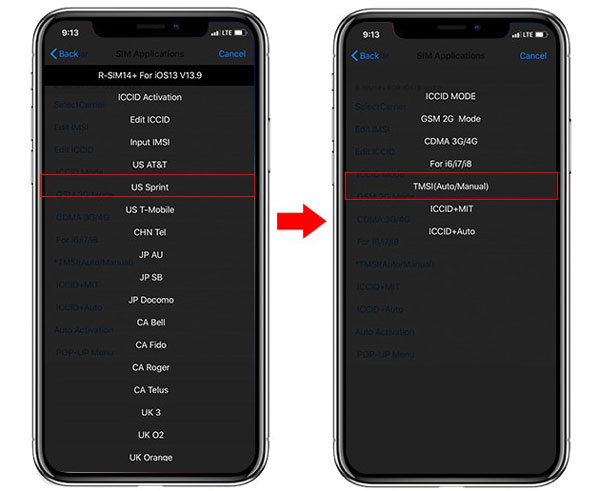
Vaihe 1 Aseta R-SIM- tai X-SIM-kortti uuteen iPhoneen ja käynnistä se.
Vaihe 2 Valitse pyydettäessä verkkopalveluntarjoaja luettelosta. Valitse sitten laitteesi malli ja lukituksen avaustapa.
Vaihe 3 Napauttaa Hyväksyä käynnistääksesi iPhonen uudelleen ja suorittaaksesi prosessin loppuun. Sitten huomaat, että uusi iPhone on aktivoitu.
Suositus: Paras tiedonsiirto iPhonelle

Kun olet aktivoinut uuden iPhonen, sinun on myös siirrettävä tiedot ja sovellukset uuteen laitteeseen. Tästä eteenpäin suosittelemme Apeaksoft MobieTrans. Se on joustavin tapa siirtää tietoja tietokoneesta, vanhasta iPhonesta tai Android-puhelimesta uuteen iPhoneen.

4,000,000 + Lataukset
Siirrä tietoja iOS:n ja PC:n, iOS:n ja Androidin, iOS:n ja iOS:n välillä.
Tuki monenlaisia tietotyyppejä.
Transkoodaa tiedostot ja valokuvat automaattisesti.
Saatavilla uusimpiin iPhone- ja iPad-puhelimiin.
Osa 3: Uuden iPhonen aktivoimista koskevat usein kysytyt kysymykset
Miksi en voi aktivoida iPhoneani?
Jos iPhone ei aktivoidu, varmista, että käytät asianmukaista SIM-korttia. Tietyt operaattorit lukitsevat jotkin iPhonet, ja voit käyttää vain oikeaa SIM-korttia sen aktivoimiseen. Jos käytät iTunesia, päivitä se uusimpaan versioon. Lisäksi prosessi vaatii myös Internet-yhteyden.
Pitääkö minun soittaa Verizonille aktivoidakseni uuden iPhoneni?
Ei, sinun ei yleensä tarvitse soittaa operaattorillesi, kun aktivoit uuden iPhonen. Työnkulku voidaan suorittaa laitteellasi.
Pitääkö minun tyhjentää vanha iPhoneni, jotta voin aktivoida uuden?
Ei, aktivointiprosessi ei ole ristiriidassa vanhan laitteesi kanssa. Lisäksi voit siirtää tietosi ja sovelluksesi vanhasta iPhonesta uuteen aktivoinnin jälkeen.
Yhteenveto
Nyt sinun pitäisi ymmärtää kuinka aktivoida uusi iPhone SIM-kortilla tai ilman. Virallisesti sinun on määritettävä uusi iPhone SIM-kortilla muodostaaksesi yhteyden verkkooperaattoriisi. Tietysti voit silti käyttää iPhonea Wi-Fi-verkon kautta ilman SIM-korttia. Suosittelemme myös Apeaksoft MobieTransia auttamaan tietojen siirtämisessä uuteen laitteeseen. Jos sinulla on muita kysymyksiä, kirjoita ne muistiin.